

作者: Adela D. Louie, 最新更新: 2020年6月13日
你刚刚在你的安卓手机上恢复了出厂设置吗? 您是否因为这个过程而失去了联系? 你想知道如何 恢复出厂设置后从 Android 手机恢复联系人? 那么,这绝对适合你。
如果您最近在 Android 设备上进行了出厂重置,那么您现在可能已经注意到您在 Android 设备上的所有数据都已从您的设备中完全消失。 此外,这还包括您保存在 Android 设备上的所有联系人。
在我们的 Android 手机上进行恢复出厂设置有一个特定的原因,说明我们为什么需要这样做。 但是您必须记住,当您在 Android 手机甚至其他智能手机设备上进行出厂重置时,您保存在该手机上的所有数据都将从您的移动设备中完全消失。 即使是您所做的最小修改或定制,也肯定会在此过程之后消失。
自动地,当我们在 Android 设备上丢失一些重要数据(例如联系人)时,我们倾向于想方设法找回它们,因为这些是我们拥有的最重要的数据之一,因为它包含电话号码、公司、电子邮件我们认识的所有人的地址。 这就是为什么在这篇文章中,我们将向您展示一些快速的方法 恢复出厂设置后从 Android 手机恢复联系人.
第 1 部分:了解有关 Android 出厂重置的更多信息第 2 部分:如何在没有备份的情况下从 Android 手机恢复联系人第 3 部分:如何通过备份恢复出厂设置后从 Android 手机中恢复联系人第4部分:结论
当您在 Android 设备上恢复出厂设置时,这意味着您将设备恢复为出厂设置。 换句话说,您正在将您的 Android 设备恢复到原来的状态——就像您第一次购买它一样。 您在 Android 设备、应用程序和其他自定义项上修改的所有内容都将消失。
出于某些原因,您需要在 Android 设备上进行出厂重置。 因此,以下是用户导致恢复出厂设置的一些最常见原因。
在您的 Android 手机上恢复出厂设置非常简单。 只需几分钟,它就会清除您 Android 设备上的所有内容,并恢复到最初购买时的状态。 您的 Android 手机上的所有内容都将被删除。 如果你想取回那些 删除的数据,尤其是您的联系人,那么您将需要一个工具来执行此操作。
其实有两种方法可以 恢复出厂设置后从 Android 手机恢复联系人. 如果您以前备份过数据,则一种是使用您的备份文件。 另一种是使用第三方应用程序在没有备份的情况下恢复您的数据。 下面准备了解一下我们提到的这两种方法。
我们要向您展示的第一件事是如何在不需要备份文件的情况下从 Android 手机恢复联系人。 让我们承认吧。 我们中的一些人确实知道如何在我们的 Android 设备上备份我们的数据。 因此,当您丢失其中的一些时,您不能依靠任何数据来恢复应用程序的使用。
但是,您也可以使用一种方法从 Android 设备中取回那些已删除的联系人,而无需访问任何备份。 那就是使用最值得信赖和最推荐的工具 FoneDog Android数据恢复 工具。
FoneDog Android 数据恢复工具是一种功能强大且最有效的工具,您可以使用它来恢复那些已从您的 Android 手机中删除的联系人。 除了您的联系人列表之外,它还可以恢复您在恢复出厂设置期间和之后丢失的其他重要信息,例如您的视频、照片、通话记录、短信、文档、WhatsApp 等等。
Android的数据恢复
恢复已删除的邮件,照片,联系人,视频,WhatsApp等。
使用或不使用root快速查找Android上的丢失和删除数据。
与6000 + Android设备兼容。
免费下载
免费下载

FoneDog Android 数据恢复工具也可以在不同品牌的 Android 设备上运行。 它可以在三星 Galaxy、HTC、LG、华为、谷歌 Pixel 以及其他你能想到的安卓手机上运行。 这意味着您无需担心该程序与您的 Android 手机兼容。
另外,这个程序也很容易使用,你将能够知道如何 从Android手机恢复联系人 即使是你自己。 现在,为了让您了解如何使用 FoneDog Android 数据恢复并从您的 Android 设备取回那些已删除的联系人,这里有一个超级简单快捷的指南,您可以参考。
在您的计算机上下载并安装 FoneDog Android 数据恢复工具后,继续使用 USB 数据线将您的 Android 手机连接到计算机。 然后,在您的屏幕上启动 FoneDog Android 数据恢复工具。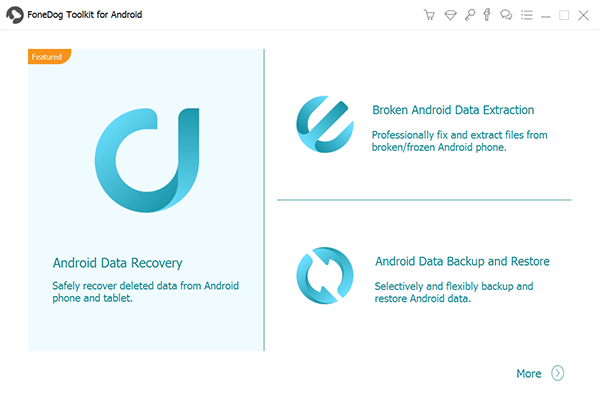
然后,您必须确保您的 Android 手机上的 USB 调试已打开。 这样,该程序将能够完全检测到您的 Android 设备。 如果您无法在 Android 手机上启用 USB 调试,此工具会要求您这样做。 这是您需要在 Android 手机上执行的操作才能启用此功能。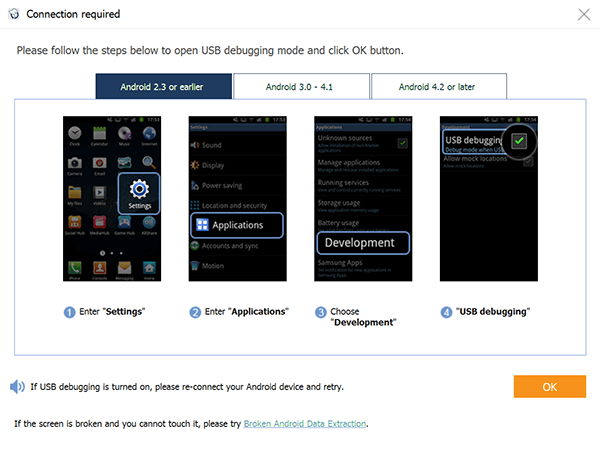
一旦您在 Android 手机上启用了 USB 调试选项,请继续点击电脑屏幕上的 OK 按钮,然后在 Android 手机上点击 OK 按钮。
一旦 FoneDog Android 数据恢复 能够完全检测到您的 Android系统 手机,它支持恢复的所有文件类型都将显示在您的屏幕上。 默认情况下,所有文件类型旁边都会有一个复选标记。 因此,继续并取消选中屏幕上的所有其他文件类型,除了 联系我们 供您选择。 然后,单击屏幕下方的下一步按钮。
单击下一步按钮后,FoneDog Android 数据恢复将开始扫描您的 Android 手机,以便它能够找到您在恢复出厂设置后丢失的所有联系人。 您需要做的就是等待快速扫描过程完成。 一旦完成并且您想再次扫描您的 Android 手机,那么您可以选择深度扫描过程,虽然这可能需要更长的时间,但肯定会给您更多的结果。
注意:如果您想在您的 Android 手机上进行深度扫描,您必须先确保您的 Android 手机已植根。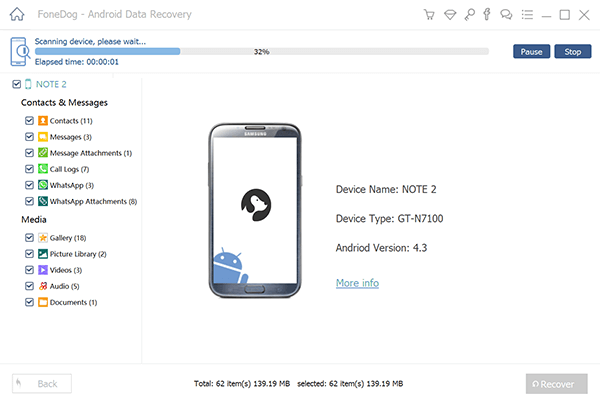
扫描过程完成后,您现在可以继续选择要恢复的所有联系信息。 您可以选择一一选择,也可以全部选择以节省时间。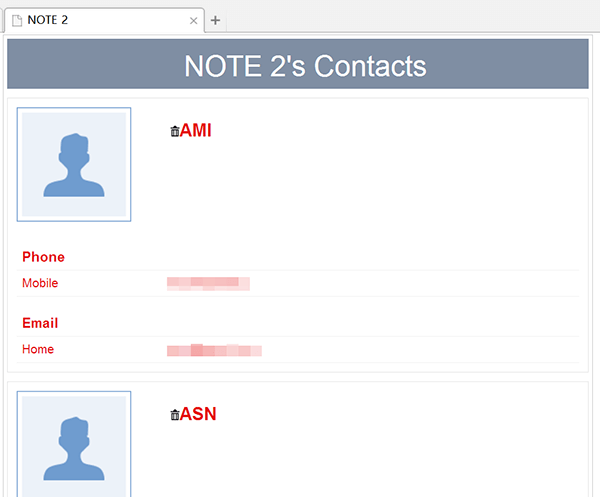
选择要恢复的已删除联系人后,继续并单击屏幕下方的“恢复”按钮,该过程将开始。 等待恢复过程完成,然后再断开您的 Android 手机与计算机的连接。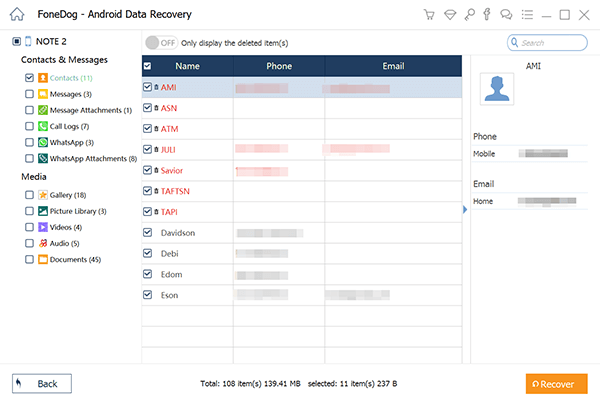
现在,对于喜欢备份 Android 手机上所有数据的 Android 用户,您可以使用备份文件恢复这些联系人。 对于 Android 用户,备份联系人的最常用方法之一是使用他们的 谷歌账户. 这是通过简单地将您的联系人同步到您的 Google 帐户,然后在您的 Android 手机上进行恢复出厂设置。
因此,如果您在 Android 手机恢复出厂设置之前已完成此操作,以下是在恢复出厂设置后使用 Google 备份从 Android 手机恢复联系人的方法。
多亏了我们在上面向您展示的解决方案,现在可以在恢复出厂设置后从您的 Android 手机中恢复丢失的联系人。 通过使用像 FoneDog Android 数据恢复这样的工具,没有什么是不可能从你的 Android 手机中恢复的。 如果您在恢复出厂设置之前无法对数据进行任何备份,则可能会发生这种情况。
除了丢失的联系人之外,您还可以使用 FoneDog Android 数据恢复来恢复许多数据类型。 这包括您的视频、照片、短信、通话记录,甚至您的 WhatsApp 等等。 此外,此工具兼容 8,000 多种类型或品牌的 Android 设备。
对所有 Android 用户的友好提醒,请养成备份 Android 手机上保存的所有重要数据的习惯,以便在您再次丢失它们时更容易找回它们。 而且我们必须说,当您不时备份您的宝贵数据时,一切都不会出错。
发表评论
评论
热门文章
/
有趣乏味
/
简单困难
谢谢! 这是您的选择:
Excellent
评分: 4.6 / 5 (基于 97 评级)